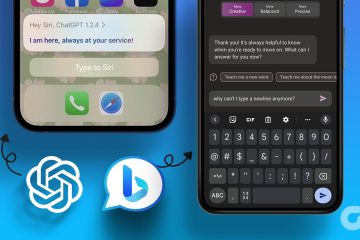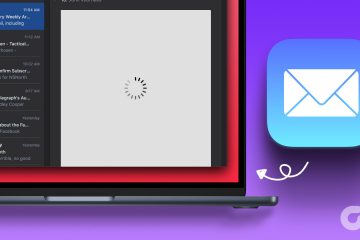Le cartelle di ricerca in Outlook rendono le tue e-mail più gestibili. Nel caso in cui desideri cercare un’e-mail particolare ogni volta, pronuncia un’e-mail con allegati, non è necessario cercare in tutta la posta in arrivo, invece, crea una cartella di ricerca e specifica la condizione, la prossima volta che riceverai l’e-mail con eventuali allegati in esso viene automaticamente visualizzato nella cartella di ricerca creata. Puoi anche creare una cartella di ricerca personalizzata. In questo articolo, impariamo come creare cartelle di ricerca e utilizzarle.
Crea e utilizza cartelle di ricerca in Outlook
Passaggio 1: apri Microsoft Outlook e in alto fai clic su Cartella
Fase 2: fai clic su Nuova cartella di ricerca, si aprirà la finestra della nuova cartella di ricerca
Passaggio 3: ha diverse opzioni che puoi selezionare in base alle tue esigenze. Ad esempio, se vuoi vedere solo le email non lette in una singola cartella, seleziona Posta non letta posta nella sezione Lettura email e fai clic su OK >
Passaggio 4: ora puoi vedere la cartella della posta non letta sul lato sinistro in Outlook. E contiene solo le email che non hai letto
Passaggio 5: se desideri una ricerca personalizzata, nella finestra Nuova cartella di ricerca scorri verso il basso e trova crea un Cartella di ricerca personalizzata nella sezione Personalizza e fai clic su di essa
Passaggio 6: viene visualizzato un pulsante scegli in basso a destra. Cliccaci sopra per specificare i criteri
Passaggio 7: Apparirà una finestra di dialogo, puoi assegnare un qualsiasi nome alla cartella di ricerca personalizzata nella casella Nome
Fase 8: quindi fai clic su Criteri
Fase 9: si apre una finestra dei criteri della cartella di ricerca, qui ci sono 3 diverse schede Messaggi, Altre scelte e Avanzate. Puoi scegliere criteri diversi come parole specifiche, da, a, solo allegati, bandiere, ecc. dalle schede
Passaggio 10: specifica i criteri secondo le tue necessità e fai clic su OK. Ora la cartella di ricerca personalizzata viene creata sulla sinistra.
Passaggio 10: se desideri eliminare la cartella di ricerca creata, fai clic con il pulsante destro sulla cartella e seleziona elimina cartella dall’elenco.
Passaggio 11: apparirà un pop-up di richiesta di conferma, fai clic su sì.
Ecco fatto! Spero che questo articolo sia utile. Grazie!!